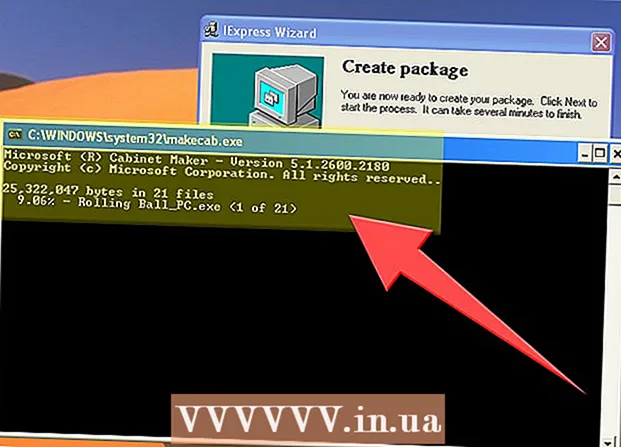نویسنده:
Judy Howell
تاریخ ایجاد:
25 جولای 2021
تاریخ به روزرسانی:
23 ژوئن 2024

محتوا
- گام برداشتن
- روش 1 از 2: با کامپیوتر خود یک بررسی ارسال کنید
- روش 2 از 2: با تلفن هوشمند خود یک بررسی ارسال کنید
- نکات
آیا فقط بهترین استیک را خورده اید؟ آیا سرویس دهی در کافه باورنکردنی بد بود؟ گشت و گذار در قلعه فوق العاده جالب بود یا فوق العاده کسل کننده بود؟ می توانید به جهانیان اطلاع دهید: تقریباً هر چیزی را در Google می توانید ارزیابی کنید. در این مقاله شما خواهید آموخت که چگونه.
گام برداشتن
روش 1 از 2: با کامپیوتر خود یک بررسی ارسال کنید
 وارد حساب Google خود شوید. می توانید از هر وب سایت Google ، از جمله صفحه جستجو وارد شوید. بر روی دکمه ورود به سیستم در سمت راست بالای صفحه کلیک کنید و با نام کاربری و رمز ورود خود وارد شوید.
وارد حساب Google خود شوید. می توانید از هر وب سایت Google ، از جمله صفحه جستجو وارد شوید. بر روی دکمه ورود به سیستم در سمت راست بالای صفحه کلیک کنید و با نام کاربری و رمز ورود خود وارد شوید. - اگر هنگام نوشتن نظر به سیستم وارد نشده باشید ، Google در آن زمان از شما می خواهد که وارد سیستم شوید.
- اگر هنوز حساب Google ندارید ، باید یک حساب کاربری ایجاد کنید.
 مشاغل یا مکانی را که می خواهید مرور کنید پیدا کنید. می توانید درباره رستوران ها ، کافه ها ، جاذبه ها ، مغازه ها و موارد دیگر نظراتی بنویسید. شرکت یا مکانی را که می خواهید درباره آن نظر بنویسید از طریق Google جستجو کنید.
مشاغل یا مکانی را که می خواهید مرور کنید پیدا کنید. می توانید درباره رستوران ها ، کافه ها ، جاذبه ها ، مغازه ها و موارد دیگر نظراتی بنویسید. شرکت یا مکانی را که می خواهید درباره آن نظر بنویسید از طریق Google جستجو کنید. - به جای استفاده از موتور جستجوی Google ، می توانید مکان را از طریق Google Maps یا Google+ جستجو کنید.
 به بررسی ها بروید. مکانی که جستجو کرده اید در صفحه بزرگی ظاهر می شود. در زیر عکس (یا عکس) پنج ستاره قرار دارد. در سمت راست آن می گوید: "[تعداد] بررسی Google" یا "[تعداد] بازبینی". روی آن متن کلیک کنید
به بررسی ها بروید. مکانی که جستجو کرده اید در صفحه بزرگی ظاهر می شود. در زیر عکس (یا عکس) پنج ستاره قرار دارد. در سمت راست آن می گوید: "[تعداد] بررسی Google" یا "[تعداد] بازبینی". روی آن متن کلیک کنید  روی "نوشتن نظر" کلیک کنید. صفحه نظرات دارای یک دکمه یا پیوند با مداد و متن "نوشتن نظر" است. برای نوشتن نظر خود ، روی آن کلیک کنید.
روی "نوشتن نظر" کلیک کنید. صفحه نظرات دارای یک دکمه یا پیوند با مداد و متن "نوشتن نظر" است. برای نوشتن نظر خود ، روی آن کلیک کنید. - محل دکمه یا پیوند به نحوه جستجوی مکان (موتور جستجو یا Google Maps یا موارد دیگر) بستگی دارد. معمولاً دکمه یا پیوند نزدیک عکس محل است.
 تعدادی ستاره اختصاص دهید. رتبه بندی از دو قسمت تشکیل شده است: یک رتبه بندی ستاره ای و یک توصیف (بررسی). افراد دیگر اغلب ابتدا ستاره ها را می بینند ، بنابراین مهم است که به دقت در مورد تعداد ستاره های خود فکر کنید تا تعداد ستاره ها نظر شما را منعکس کند.
تعدادی ستاره اختصاص دهید. رتبه بندی از دو قسمت تشکیل شده است: یک رتبه بندی ستاره ای و یک توصیف (بررسی). افراد دیگر اغلب ابتدا ستاره ها را می بینند ، بنابراین مهم است که به دقت در مورد تعداد ستاره های خود فکر کنید تا تعداد ستاره ها نظر شما را منعکس کند. - شما می توانید حداقل یک ستاره ("من فکر کردم خیلی وحشتناک است") و حداکثر 5 ستاره ("من فکر کردم عالی است"). تعداد ستاره هایی که می دهید به طور متوسط تعداد ستاره هایی است که مکان در نتایج جستجو دارد.
 نظر خود را بنویسید بعد از اینکه به تعداد ستاره ها جایزه دادید ، می توانید یک نظر بنویسید. تجربه خود را با موقعیت مکانی توصیف کنید. چه چیزی را دوست داشتید ، چه چیزی را کمتر دوست داشتید.
نظر خود را بنویسید بعد از اینکه به تعداد ستاره ها جایزه دادید ، می توانید یک نظر بنویسید. تجربه خود را با موقعیت مکانی توصیف کنید. چه چیزی را دوست داشتید ، چه چیزی را کمتر دوست داشتید.  بررسی خود را منتشر کنید. وقتی بررسی شما کامل شد ، روی دکمه "ارسال" کلیک کنید. با این کار می توانید ارزیابی خود را در اینترنت منتشر کنید. در ارزیابی ، که برای همه قابل مشاهده است ، نام شما با پیوند به نمایه ارزیابی شما ظاهر می شود.
بررسی خود را منتشر کنید. وقتی بررسی شما کامل شد ، روی دکمه "ارسال" کلیک کنید. با این کار می توانید ارزیابی خود را در اینترنت منتشر کنید. در ارزیابی ، که برای همه قابل مشاهده است ، نام شما با پیوند به نمایه ارزیابی شما ظاهر می شود.
روش 2 از 2: با تلفن هوشمند خود یک بررسی ارسال کنید
 مرورگر اینترنت خود را روی تلفن هوشمند خود باز کنید. برای این کار می توانید از هر مرورگری استفاده کنید.
مرورگر اینترنت خود را روی تلفن هوشمند خود باز کنید. برای این کار می توانید از هر مرورگری استفاده کنید.  به صفحه اصلی Google بروید. آدرس وب سایت Google را در نوار آدرس تایپ کنید. سپس به صفحه جستجو منتقل خواهید شد.
به صفحه اصلی Google بروید. آدرس وب سایت Google را در نوار آدرس تایپ کنید. سپس به صفحه جستجو منتقل خواهید شد.  مکانی را که می خواهید رتبه بندی کنید جستجو کنید. نام مکانی را که می خواهید بررسی کنید در نوار جستجوی Google تایپ کنید و روی enter ضربه بزنید. سپس نتایج جستجو ظاهر می شود.
مکانی را که می خواهید رتبه بندی کنید جستجو کنید. نام مکانی را که می خواهید بررسی کنید در نوار جستجوی Google تایپ کنید و روی enter ضربه بزنید. سپس نتایج جستجو ظاهر می شود.  روند ارزیابی را شروع کنید. در سمت راست صفحه ، مکان مورد نظر خود را مشاهده خواهید کرد ، همراه با عکسی از آن مکان. به پایین بروید تا متن "نوشتن نظر" را مشاهده کنید. روی آن متن ضربه بزنید.
روند ارزیابی را شروع کنید. در سمت راست صفحه ، مکان مورد نظر خود را مشاهده خواهید کرد ، همراه با عکسی از آن مکان. به پایین بروید تا متن "نوشتن نظر" را مشاهده کنید. روی آن متن ضربه بزنید.  وارد حساب Google خود شوید. اگر قبلاً وارد سیستم نشده اید ، Google از شما می خواهد وارد شوید. نام کاربری و رمز ورود خود را وارد کنید و برای ادامه روی "ورود به سیستم" ضربه بزنید.
وارد حساب Google خود شوید. اگر قبلاً وارد سیستم نشده اید ، Google از شما می خواهد وارد شوید. نام کاربری و رمز ورود خود را وارد کنید و برای ادامه روی "ورود به سیستم" ضربه بزنید.  تعداد ستاره هایی را که می خواهید بدهید انتخاب کنید. روی تعداد ستاره هایی که تجربه شما از مکان را به بهترین شکل نشان می دهد ضربه بزنید. یک ستاره کمترین امتیاز ، پنج ستاره بالاترین رتبه است.
تعداد ستاره هایی را که می خواهید بدهید انتخاب کنید. روی تعداد ستاره هایی که تجربه شما از مکان را به بهترین شکل نشان می دهد ضربه بزنید. یک ستاره کمترین امتیاز ، پنج ستاره بالاترین رتبه است.  روی قسمت زیر ستاره ضربه بزنید و نظر خود را بنویسید. تا حد ممکن دقیق باشید؛ آنچه دوست داشتید و آنچه را دوست نداشتید ، توضیح دهید.
روی قسمت زیر ستاره ضربه بزنید و نظر خود را بنویسید. تا حد ممکن دقیق باشید؛ آنچه دوست داشتید و آنچه را دوست نداشتید ، توضیح دهید.  برای انتشار نظر خود ، روی "ارسال" ضربه بزنید.
برای انتشار نظر خود ، روی "ارسال" ضربه بزنید.
نکات
- اگر می خواهید نظر خود را ویرایش کنید ، به بررسی خود بروید و "ویرایش بررسی" را کلیک کنید. با کلیک روی "حذف نظر" می توانید نظر خود را حذف کنید.